Ottieni una scansione gratuita e controlla se il tuo computer è infetto.
RIMUOVILO SUBITOPer utilizzare tutte le funzionalità, è necessario acquistare una licenza per Combo Cleaner. Hai a disposizione 7 giorni di prova gratuita. Combo Cleaner è di proprietà ed è gestito da RCS LT, società madre di PCRisk.
COMPUTER BLOCKED, istruzioni di rimozione
Cos'è COMPUTER BLOCKED?
"COMPUTER BLOCKED" È un falso errore visualizzato da un sito dannoso che gli utenti visitano inavvertitamente - vengono reindirizzati da vari programmi potenzialmente indesiderati (PUP). Tali applicazioni di solito si infiltrano nel sistema senza il consenso dell'utente (il metodo "bundling"). È anche importante sapere che i PUP offrono anche annunci pubblicitari invadenti e registrano continuamente varie informazioni.
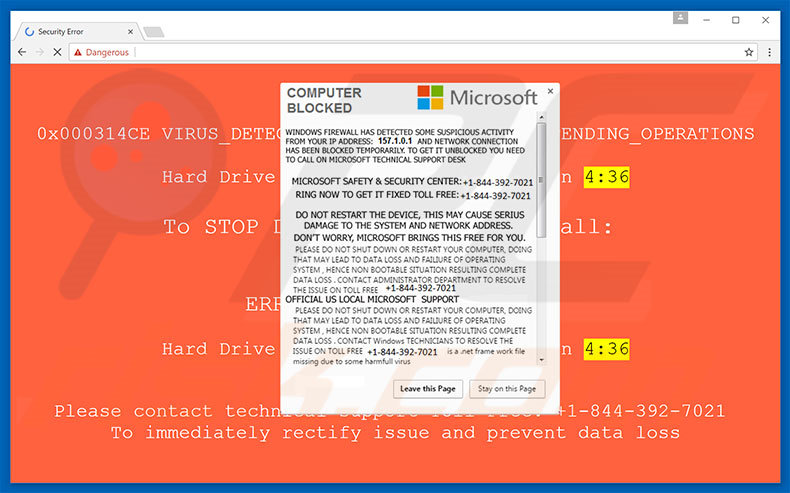
Questo errore indica che il firewall di Windows ha rilevato una sorta di attività sospetta e, per questo motivo, la connessione a Internet è stata bloccata. Per risolvere questo problema, le vittime devono contattare il "Supporto tecnico Microsoft" tramite il numero di telefono ("+ 1-844-392-7021") fornito. Le vittime saranno quindi guidate attraverso l'intera procedura. Tuttavia, tenete presente che l'errore "COMPUTER BLOCKED" è falso e non è affidabile. I criminali semplicemente tentano di ingannare le vittime facendoli pagare per servizi che non sono necessari. Per questo motivo, non dovresti mai tentare di chiamare il numero telefonico di cui sopra. È possibile rimuovere questo errore semplicemente chiudendo il browser web. Un altro inconveniente è la visualizzazione di annunci pubblicitari. Al fine di fornire pop-up, banner, coupon e altri annunci simili, i PUP utilizzano un "livello virtuale" - uno strumento che consente la collocazione di contenuti grafici di terze parti. Per questo motivo, gli annunci pubblicati spesso nascondono il contenuto sottostante, ciò diminuisce significativamente la qualità di navigazione in Internet. Se ciò non fosse sufficiente, gli annunci visualizzati possono essere reindirizzati a siti web dannosi. Pertanto, facendo clic su di essi potrebbe causare infezioni adware ad alto rischio o malware. Inoltre, i PUP continuano a raccogliere indirizzi IP, URL visitati, pagine visualizzate, query di ricerca e altre informazioni simili. C'è una credibilità che le informazioni raccolte contengano dati personali. Oltre a questo, gli sviluppatori dei PUP li condividono con terzi (potenzialmente, cyber criminali). Pertanto, i dati personali potrebbero essere abusati con l'intento di generare entrate. Tale comportamento può portare a gravi problemi di privacy o addirittura a furti di identità. Pertanto, la presenza di un'applicazione di monitoraggio dei dati potrebbe eventualmente portare ad infezioni ad alto rischio o malware.
"COMPUTER BLOCKED" è praticamente identico a Suspicious Ransomware Activity, Error Virus - Trojan Backdoor Hijack, Unknown Security Breach, e decine di altri errori falsi. Oguno afferma che il sistema è danneggiato in un modo o nell'altro. Tuttavia, come nel caso di COMPUTER BLOCKED, il loro scopo reale è solo quello di generare entrate per gli sviluppatori portando gli utenti a pagare per un supporto tecnico non necessario. I programmi potenzialmente indesiderati hanno anche lo stesso scopo. Offrendo una varietà di funzioni utili, i PUP creano l'impressione di essere legittimi e utili. In realtà, tuttavia, tutti sono completamente inutili per gli utenti regolari. I programmi potenzialmente indesiderati non fanno altro che causare reindirizzamenti indesiderati, fornire annunci intrusivi e raccogliere continuamente varie informazioni.
Come ha fatto un adware ad installarsi sul pc?
I PUP sono distribuiti usando un metodo di marketing ingannevole chiamato "bundling" - installazione ingannevole di software di terze parti con le applicazioni regolari (per lo più gratuite). Gli sviluppatori sanno che gli utenti spesso trascurano rapidamente i processi di download / installazione e saltano la maggior parte dei passaggi. Per questo motivo, i PUP sono nascosti nelle impostazioni "Personalizzate / Avanzate". Ignorando in modo scorretto questa sezione gli utenti non solo espongono il sistema a rischio di varie infezioni, ma anche mettono la propria privacy in pericolo.
Come evitare l'installazione di applicazioni potenzialmente indesiderate?
Ci sono due semplici cose da fare per evitare che i PUP si infiltrino nel sistema. Innanzitutto, scegliere sempre le impostazioni "personalizzate / avanzate" e analizzare attentamente ogni singolo passaggio. In secondo luogo, declinare tutte le offerte per scaricare / installare applicazioni aggiuntive e annullare quelle già incluse. La chiave per la sicurezza del computer è la cautela.
Testo del pop up "COMPUTER BLOCKED":
Windows Firewall has detected some suspicious activity from your IP address and network connection has been blocked temporarily.
To get it unblocked you need to call on Microsoft Technical Support Desk.
Microsoft Safety & Security Center: +1-844-392-7021
Ring now to get it fixed toll free: +1-844-392-7021
Do not restart the device, this may cause serious damage to the system and network address. Don’t worry, Microsoft brings this free
for you. Please do not shutdown or restart your computer, doing that ay lead to data loss and failure of operating system, hence
non bootable situation resulting complete data loss. Contact administrator department to resolve this issue on toll free
+1-844-392-7021 Official US Local Microsoft Support
Rimozione automatica istantanea dei malware:
La rimozione manuale delle minacce potrebbe essere un processo lungo e complicato che richiede competenze informatiche avanzate. Combo Cleaner è uno strumento professionale per la rimozione automatica del malware consigliato per eliminare il malware. Scaricalo cliccando il pulsante qui sotto:
SCARICA Combo CleanerScaricando qualsiasi software elencato in questo sito, accetti le nostre Condizioni di Privacy e le Condizioni di utilizzo. Per utilizzare tutte le funzionalità, è necessario acquistare una licenza per Combo Cleaner. Hai a disposizione 7 giorni di prova gratuita. Combo Cleaner è di proprietà ed è gestito da RCS LT, società madre di PCRisk.
Menu rapido:
- Cos'è COMPUTER BLOCKED?
- STEP 1. Disinstallare applicazioni potenzialmente indesiderate attraverso il pannello di controllo.
- STEP 2. Rimuovere adware da Internet Explorer.
- STEP 3. Rimuovere le estensioni canaglia da Google Chrome.
- STEP 4. Rimuovere i plug in canaglia da Mozilla Firefox.
- STEP 5. Rimuovere le estensioni truffaldine da Safari.
- STEP 6. Rimuovere le estensioni canaglia da Microsoft Edge.
Come rimuovere un Adware:
Windows 10:

Pulsante destro del mouse nell'angolo in basso a sinistra dello schermo, nel menu di accesso rapido selezionare Pannello di controllo. Nella finestra aperta scegliere Disinstalla un programma.
Windows 7:

Fare clic su Start ("Windows Logo" nell'angolo in basso a sinistra del desktop), scegli Pannello di controllo. Individuare Programmi e fare clic su Disinstalla un programma.
macOS (OSX):

Fare clic su Finder, nella finestra aperta selezionare Applicazioni. Trascinare l'applicazione dalla cartella Applicazioni nel Cestino (che si trova nella Dock), quindi fare clic con il tasto destro sull'icona del Cestino e selezionare Svuota cestino.
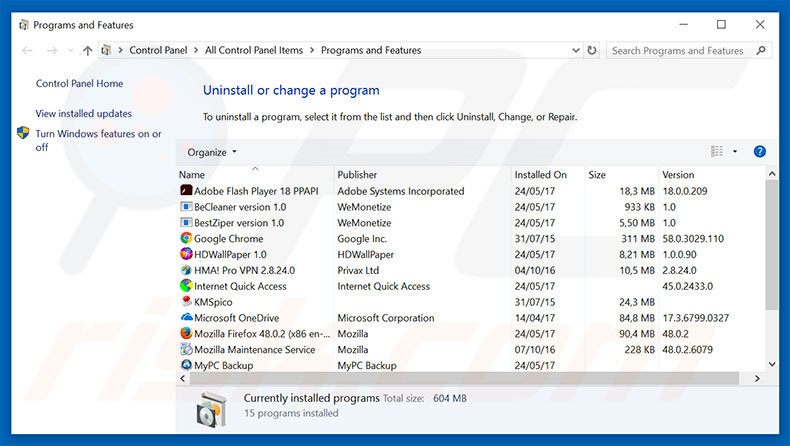
Nella finestra di disinstallazione programmi: cercare ogni programma sospetto recentemente installato, selezionare queste voci e fare clic su "Disinstalla" o "Rimuovi".
Dopo la disinstallazione, eseguire la scansione del computer alla ricerca di eventuali componenti indesiderati rimasti o infezioni di malware possibili con Il miglior software anti-malware.
SCARICA il programma di rimozione per infezioni da malware
Combo Cleaner controlla se il tuo computer è infetto. Per utilizzare tutte le funzionalità, è necessario acquistare una licenza per Combo Cleaner. Hai a disposizione 7 giorni di prova gratuita. Combo Cleaner è di proprietà ed è gestito da RCS LT, società madre di PCRisk.
Rimuovere un adware dagli Internet browsers:
Video che mostra come rimuovere i componenti aggiuntivi malevoli del browser:
 Rimuovere componenti aggiuntivi malevoli da Internet Explorer:
Rimuovere componenti aggiuntivi malevoli da Internet Explorer:
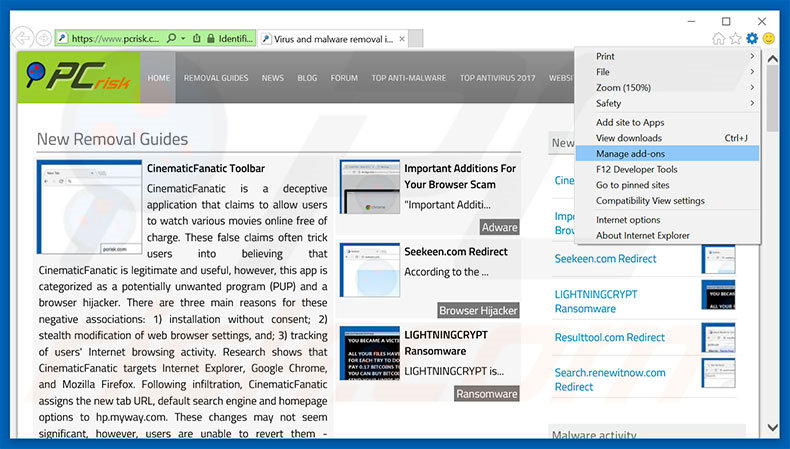
Fare clic sull'icona "ingranaggio"![]() (nell'angolo in alto a di Internet Explorer), selezionare "gestisci componenti aggiuntivi" e selezionare ogni programma sospetto recentemente installato e cliccare su "Rimuovi".
(nell'angolo in alto a di Internet Explorer), selezionare "gestisci componenti aggiuntivi" e selezionare ogni programma sospetto recentemente installato e cliccare su "Rimuovi".
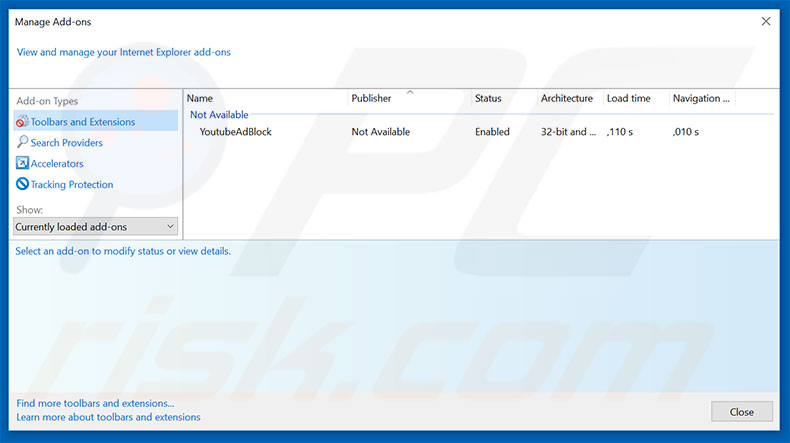
Metodo opzionale:
Se continui ad avere problemi con la rimozione di "computer blocked" virus, ripristinare le impostazioni di Internet Explorer di default.
Windows XP: Fare clic su Start, fare clic su Esegui, nel tipo di finestra inetcpl.cpl ha aperto Nella finestra aperta fare clic sulla scheda Avanzate, quindi fare clic su Ripristina.

Windows Vista e Windows 7: Fare clic sul logo di Windows, nella casella Tipo di ricerca start inetcpl.cpl e fare clic su Inserisci. Nella finestra aperta fare clic sulla scheda Avanzate, quindi fare clic su Ripristina.

Windows 8: Aprire Internet Explorer e fare clic sull'icona ingranaggio. Selezionare Opzioni Internet. Nella finestra aperta, selezionare la scheda Avanzate e fare clic sul pulsante Reset.

Nella finestra aperta, selezionare la scheda Avanzate

Fare clic sul pulsante Reset.

Confermare che si desidera ripristinare le impostazioni di Internet Explorer di default facendo clic sul pulsante Reset.

 Rimuovere le estensioni canaglia da Google Chrome:
Rimuovere le estensioni canaglia da Google Chrome:
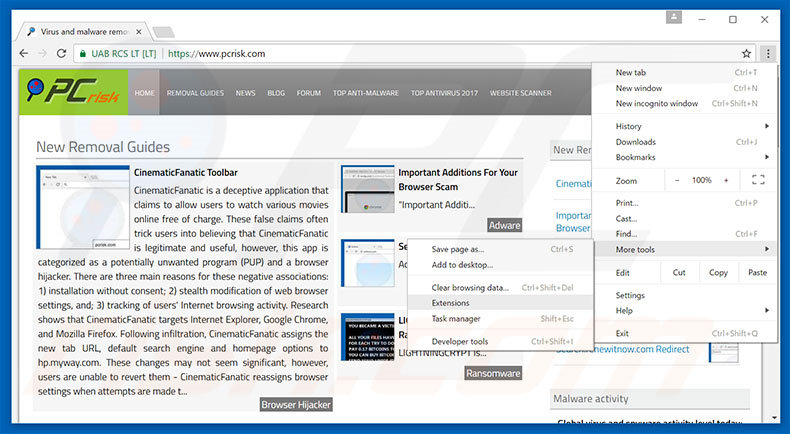
Fare clic sull'icona di menu Chrome ![]() (in alto a destra di Google Chrome), selezionare "Strumenti" e fare clic su "Estensioni". individuare ogni programma sospetto recentemente installato, selezionare queste voci e fare clic sull'icona del cestino.
(in alto a destra di Google Chrome), selezionare "Strumenti" e fare clic su "Estensioni". individuare ogni programma sospetto recentemente installato, selezionare queste voci e fare clic sull'icona del cestino.
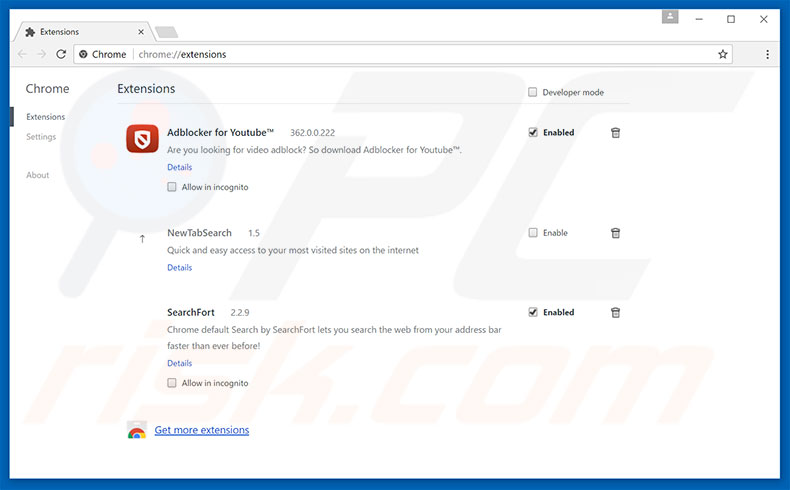
Metodo opzionale:
Se continuate ad avere problemi con la rimozione di "computer blocked" virus, resettate le impostazioni di Google Chrome. Cliccate sull'icona menu du Chrome ![]() (nell'angolo in alto a destra di Google Chrome) e selezionate Impostazioni. Scendete fino in fondo. Cliccate sul link Avanzate….
(nell'angolo in alto a destra di Google Chrome) e selezionate Impostazioni. Scendete fino in fondo. Cliccate sul link Avanzate….

Scendete fino in fondo alla pagina e cliccate su Ripristina (Ripristina le impostazioni originali).

Nella finestra che si aprirà, confermate che volete ripristinare Google Chrome cliccando su Ripristina.

 Rimuovere i plug-ins truffaldini da Mozilla Firefox:
Rimuovere i plug-ins truffaldini da Mozilla Firefox:
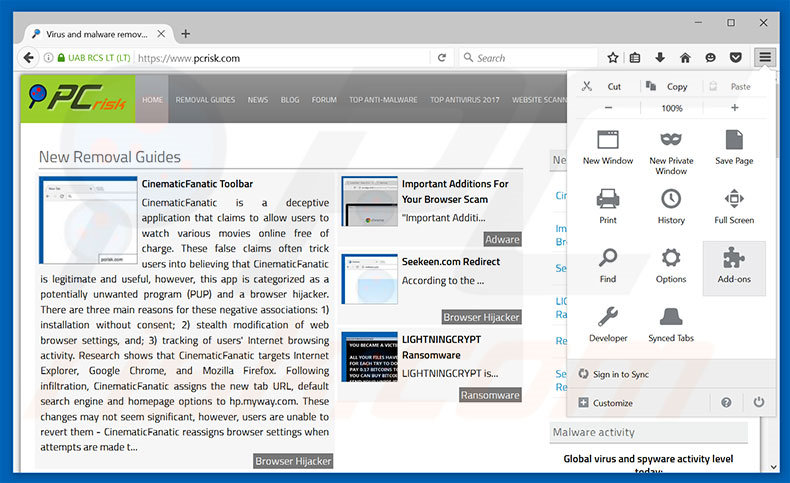
Fai clic sul menu Firefox![]() (nell'angolo in alto a della finestra principale), selezionare "Add-ons". Clicca su "Estensioni", nella finestra che si apre, cercare e rimuovere ogni plug in sospetto recentemente installato.
(nell'angolo in alto a della finestra principale), selezionare "Add-ons". Clicca su "Estensioni", nella finestra che si apre, cercare e rimuovere ogni plug in sospetto recentemente installato.
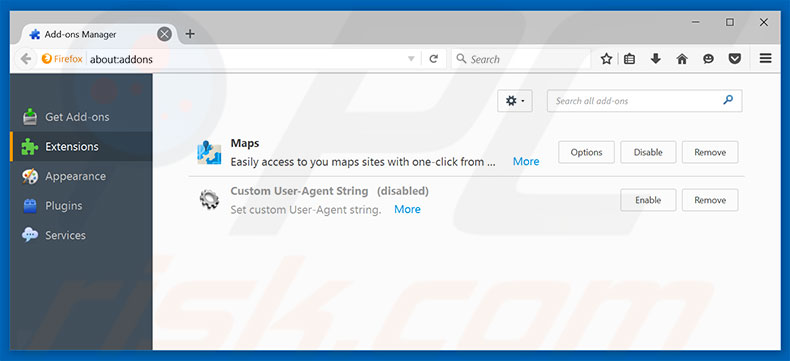
Metodo Opzionale:
Gli utenti di computer che hanno problemi con la rimozione di "computer blocked" virus, possono ripristinare le impostazioni di Mozilla Firefox.
Apri Mozilla Firefox, in alto a destra della finestra principale fare clic sul menu Firefox, ![]() nel menu aperto fare clic sull'icona Open Menu Guida,
nel menu aperto fare clic sull'icona Open Menu Guida, ![]()

Selezionare Informazioni Risoluzione dei problemi.

nella finestra aperta fare clic sul pulsante Ripristina Firefox.

Nella finestra aperta confermare che si desidera ripristinare le impostazioni di Mozilla Firefox predefinite facendo clic sul pulsante Reset.

 Rimuovi estensioni malevole da Safari:
Rimuovi estensioni malevole da Safari:

Assicurati che il tuo browser Safari è attivo, fare clic sul menu Safari, e selezionare Preferenze ....

Nella finestra aperta cliccare Estensioni, individuare qualsiasi estensione sospetta installato di recente, selezionarla e cliccare su Disinstalla
Metodo opzionale:
Assicurati che il tuo browser Safari sia attivo e clicca sul menu Safari. Dal menu a discesa selezionare Cancella cronologia e dati Sito...

Nella finestra aperta selezionare tutta la cronologia e fare clic sul pulsante Cancella cronologia.

 Rimuovi estensioni malevole da Microsoft Edge:
Rimuovi estensioni malevole da Microsoft Edge:

Fai clic sull'icona del menu Edge![]() (nell'angolo in alto a destra di Microsoft Edge), seleziona "Estensioni". Individua tutti i componenti aggiuntivi sospetti installati di recente e fai clic su "Rimuovi" sotto i loro nomi.
(nell'angolo in alto a destra di Microsoft Edge), seleziona "Estensioni". Individua tutti i componenti aggiuntivi sospetti installati di recente e fai clic su "Rimuovi" sotto i loro nomi.

Metodo opzionale:
Se i problemi con la rimozione di "computer blocked" virus persistono, ripristinare le impostazioni del browser Microsoft Edge. Fai clic sull'icona del menu Edge ![]() (nell'angolo in alto a destra di Microsoft Edge) e selezionare Impostazioni.
(nell'angolo in alto a destra di Microsoft Edge) e selezionare Impostazioni.

Nel menu delle impostazioni aperto selezionare Ripristina impostazioni.

Seleziona Ripristina le impostazioni ai loro valori predefiniti. Nella finestra aperta, confermare che si desidera ripristinare le impostazioni predefinite di Microsoft Edge facendo clic sul pulsante Ripristina.

- Se questo non ha aiutato, seguire queste alternative istruzioni che spiegano come ripristinare Microsoft Edge.
Sommario:
 Più comunemente gli adware o applicazioni potenzialmente indesiderate si infiltrano nel browser Internet dell'utente attraverso il download di software gratuiti. Si noti che la fonte più sicura per il download di software libero è il siti degli sviluppatori. Per evitare l'installazione di adware bisogna stare molto attenti durante il download e l'installazione di software libero. Quando si installa il programma gratuito già scaricato scegliere le opzioni di installazione personalizzata o avanzata - questo passo rivelerà tutte le applicazioni potenzialmente indesiderate che vengono installate insieme con il vostro programma gratuito scelto.
Più comunemente gli adware o applicazioni potenzialmente indesiderate si infiltrano nel browser Internet dell'utente attraverso il download di software gratuiti. Si noti che la fonte più sicura per il download di software libero è il siti degli sviluppatori. Per evitare l'installazione di adware bisogna stare molto attenti durante il download e l'installazione di software libero. Quando si installa il programma gratuito già scaricato scegliere le opzioni di installazione personalizzata o avanzata - questo passo rivelerà tutte le applicazioni potenzialmente indesiderate che vengono installate insieme con il vostro programma gratuito scelto.
Assistenza di rimozione:
Se si verificano problemi durante il tentativo di rimozione di "computer blocked" virus dal tuo computer, chiedere assistenza nel nostro forum rimozione malware.
Lascia un commento:
Se disponi di ulteriori informazioni su "computer blocked" virus o la sua rimozione ti invitiamo a condividere la tua conoscenza nella sezione commenti qui sotto.
Fonte: https://www.pcrisk.com/removal-guides/11366-computer-blocked-scam
Condividi:

Tomas Meskauskas
Esperto ricercatore nel campo della sicurezza, analista professionista di malware
Sono appassionato di sicurezza e tecnologia dei computer. Ho un'esperienza di oltre 10 anni di lavoro in varie aziende legate alla risoluzione di problemi tecnici del computer e alla sicurezza di Internet. Dal 2010 lavoro come autore ed editore per PCrisk. Seguimi su Twitter e LinkedIn per rimanere informato sulle ultime minacce alla sicurezza online.
Il portale di sicurezza PCrisk è offerto dalla società RCS LT.
I ricercatori nel campo della sicurezza hanno unito le forze per aiutare gli utenti di computer a conoscere le ultime minacce alla sicurezza online. Maggiori informazioni sull'azienda RCS LT.
Le nostre guide per la rimozione di malware sono gratuite. Tuttavia, se vuoi sostenerci, puoi inviarci una donazione.
DonazioneIl portale di sicurezza PCrisk è offerto dalla società RCS LT.
I ricercatori nel campo della sicurezza hanno unito le forze per aiutare gli utenti di computer a conoscere le ultime minacce alla sicurezza online. Maggiori informazioni sull'azienda RCS LT.
Le nostre guide per la rimozione di malware sono gratuite. Tuttavia, se vuoi sostenerci, puoi inviarci una donazione.
Donazione
▼ Mostra Discussione